Λύση με ένα κλικ για μεταφορά Μηνυμάτων από iPhone σε Android
Μετάβαση από iPhone σε Android δεν είναι ποτέ εύκολη υπόθεση. Μπορεί να είναι δύσκολο να μεταφερθούν όλα τα δεδομένα από τη μια συσκευή στην άλλη με τον σωστό τρόπο. Ένας από τους πιο δύσκολους τύπους δεδομένων για μεταφορά από μια πλατφόρμα iOS στο Android είναι τα δεδομένα εφαρμογών όπως τα μηνύματα WhatsApp. Για να μεταφέρετε το WhatsApp από το iPhone στο Android, πρέπει να χρησιμοποιήσετε τις υπηρεσίες ενός ειδικά σχεδιασμένου προγράμματος που μπορεί να σας βοηθήσει.
Ωστόσο, όταν ψάχνετε πώς να μεταφέρετε μηνύματα WhatsApp από iPhone σε συσκευές Android ή ακόμα και πώς να μεταφέρετε το ιστορικό WhatsApp από iPhone σε Android, θα συναντήσετε πολλές λύσεις. Αυτό, ωστόσο, δεν σημαίνει ότι είναι όλα αξιόπιστα ή ακόμη και εξ αποστάσεως αποτελεσματικά. Για να σας γλιτώσουμε από την πονοκέφαλο και τη χρονοβόρα δραστηριότητα του καθενός, έχουμε περιγράψει τον καλύτερο τρόπο μεταφοράς μηνυμάτων WhatsApp από το iPhone στο Android.
Μέρος 1. Ο απόλυτος καλύτερος τρόπος για να μεταφέρετε μηνύματα WhatsApp από το iPhone στο Android
DrFoneTool – Μεταφορά WhatsApp είναι ο απόλυτος καλύτερος τρόπος για να μεταφορά WhatsApp από το iPhone στο Android. Υπάρχουν δύο βασικοί λόγοι για τους οποίους λέμε ότι το DrFoneTool είναι το καλύτερο:
- Ανετα:Σε αυτόν τον κόσμο με γρήγορους ρυθμούς, δεν χρειάζεστε ένα εργαλείο που είναι πολύπλοκο και πολύ χρονοβόρο. Όλοι θέλουν μια μέθοδο που είναι εύκολη, αξιόπιστη και βολική. Ακόμη πιο σημαντικό, όλα τα μηνύματά σας θα είναι εξαιρετικής ποιότητας όταν φτάσουν στη συσκευή προορισμού.
- Βολικός:DrFoneTool – Το WhatsApp Transfer επιτρέπει τη μεταφορά από το iPhone απευθείας σε άλλο τηλέφωνο. Μπορεί επίσης να μεταφερθεί από ένα αντίγραφο ασφαλείας του iTunes σε ένα τηλέφωνο Android εάν το iPhone σας δεν είναι διαθέσιμο.
Εκτός από τη μεταφορά των μηνυμάτων WhatsApp από το iPhone στο Android απευθείας, μπορείτε επίσης δημιουργήστε αντίγραφα ασφαλείας των μηνυμάτων WhatsApp στο iPhone με το DrFoneTool και επαναφέρετε το αντίγραφο ασφαλείας σε Android ή iPhone αργότερα ανά πάσα στιγμή.

DrFoneTool – Μεταφορά WhatsApp
Αξιόπιστη λύση για τη μεταφορά μηνυμάτων WhatsApp από το iPhone στο Android
- Συγχρονίστε το iOS WhatsApp με οποιαδήποτε συσκευή iOS/Android.
- Δημιουργήστε αντίγραφα ασφαλείας άλλων κοινωνικών εφαρμογών iOS όπως LINE, Kik, Viber και WeChat.
- Επαναφέρετε οποιοδήποτε στοιχείο από το αντίγραφο ασφαλείας του WhatsApp σε οποιαδήποτε συσκευή.
- Εξάγετε αυτό που θέλετε από το αντίγραφο ασφαλείας του WhatsApp στον υπολογιστή σας.
Δείτε πώς μπορείτε να μεταφέρετε το WhatsApp από το iPhone στο Android χρησιμοποιώντας το DrFoneTool.
Βήμα 1: Κάντε λήψη και, στη συνέχεια, εγκαταστήστε το DrFoneTool στον υπολογιστή σας. Εκκινήστε το και, στη συνέχεια, επιλέξτε «Μεταφορά WhatsApp».

Βήμα 2: Συνδέστε και τις δύο συσκευές στον υπολογιστή σας χρησιμοποιώντας καλώδια USB. Μεταβείτε στην καρτέλα WhatsApp και από τις επιλογές που παρέχονται, επιλέξτε ‘Μεταφορά μηνυμάτων WhatsApp’.

Βήμα 3: Κάντε κλικ στο «Μεταφορά» για να ξεκινήσει η διαδικασία. Λάβετε υπόψη ότι τα υπάρχοντα μηνύματα WhatsApp θα διαγραφούν από τη συσκευή προορισμού. Στο αναδυόμενο παράθυρο που εμφανίζεται, θα σας ζητηθεί να το επιβεβαιώσετε.

Βήμα 4: Τώρα το μόνο που έχετε να κάνετε είναι απλώς να περιμένετε να ολοκληρωθεί η διαδικασία μεταφοράς. Θα δείτε το ακόλουθο παράθυρο επιβεβαίωσης, μόλις ολοκληρωθεί η διαδικασία.

Μέρος 2. Άλλοι 4 τρόποι για να μεταφέρετε το WhatsApp από το iPhone στο Android
Ακολουθούν 4 άλλοι τρόποι με τους οποίους μπορείτε να μεταφέρετε μηνύματα WhatsApp από το iPhone σας σε μια συσκευή Android.
1. Μεταφέρετε συνομιλίες WhatsApp χρησιμοποιώντας το Wazzap Migrator
Το Wazzap migrator μπορεί να χρησιμοποιηθεί για τη μεταφορά μηνυμάτων WhatsApp καθώς και των συνημμένων τους από ένα iPhone σε μια συσκευή Android. Πρέπει να χρησιμοποιήσετε το iTunes εάν χρησιμοποιείτε αυτό το εργαλείο.
Δείτε πώς μπορείτε να χρησιμοποιήσετε το Wazzap Migrator για να μεταφέρετε τα μηνύματά σας WhatsApp από το iPhone στο Android με τη βοήθεια του iTunes.
Βήμα 1. Εκκινήστε το iTunes και δημιουργήστε αντίγραφα ασφαλείας του iPhone σας στον υπολογιστή.
Για να μεταφέρετε συνομιλίες WhatsApp, θα πρέπει πρώτα να δημιουργήσετε αντίγραφα ασφαλείας του iPhone σας χρησιμοποιώντας πρώτα το iTunes. Εκκινήστε το iTunes στον υπολογιστή σας και συνδεθείτε στο iPhone. Στη συνέχεια, μεταβείτε στη Σύνοψη και κάντε κλικ στην επιλογή Πίσω τώρα τώρα.
Σημείωση: ΜΗΝ τσεκάρετε την επιλογή Encrypt backup εδώ. Το Wazzap Migrator δεν μπορεί να αποκρυπτογραφήσει δεδομένα στο αντίγραφο ασφαλείας, αν το σημειώσετε.
Βήμα 2. Κατεβάστε και εγκαταστήστε το WazzapMigrator Extractor από το wizzapmigrator.com.
Αφού ολοκληρωθεί η δημιουργία αντιγράφων ασφαλείας, κατεβάστε το WazzapMigrator Extractor από το wizzapmigrator.com και εγκαταστήστε το στον υπολογιστή σας. Εκτελέστε το WazzapMigrator Extractor και επιλέξτε το «ChatStorage.sqlite» κάτω από το iTunes backup. Εξαγάγετε και ανεβάστε το στο Google Drive σας.
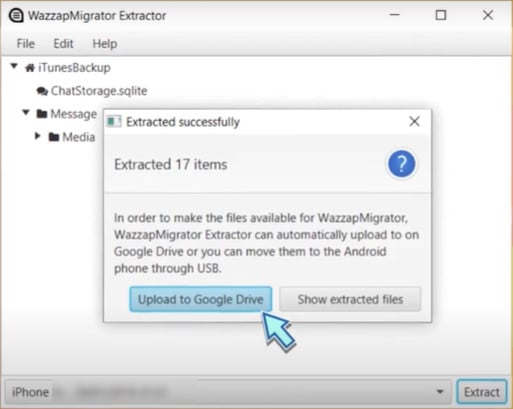
Βήμα 3. Τώρα μεταφέρετε το ‘ChatStorage.sqlite’ και το αρχείο πολυμέσων στο φάκελο ‘Λήψη’ στη συσκευή σας Android.
Βήμα 4. Εκκινήστε την εφαρμογή Wazzap Migrator στη συσκευή σας Android.
Από το Google Play Store, κατεβάστε την εφαρμογή Wazzap Migrator. Εκκινήστε την εφαρμογή στη συσκευή σας Android και βεβαιωθείτε ότι εντοπίζει το αντίγραφο ασφαλείας δεδομένων που περιέχει τα μηνύματα που θέλετε να μεταφέρετε.
Βήμα 5. Πατήστε το κουμπί Αναπαραγωγή μέχρι να φτάσετε στην επιλογή ‘Η μετατροπή ήταν επιτυχημένη’.
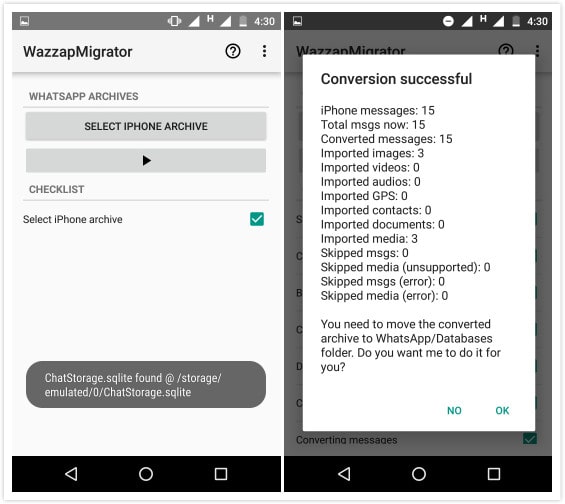
Βήμα 6. Μεταβείτε στο κατάστημα Google Play και εγκαταστήστε το WhatsApp. Ενεργοποιήστε το με τον αριθμό τηλεφώνου σας και επαναφέρετε το WhatsApp.
Πλεονεκτήματα:
- Δεν χρειάζονται καλώδια.
- Τόσο τα μηνύματα όσο και τα πολυμέσα μεταφέρθηκαν.
Μειονεκτήματα:
- Πρέπει να εγκαταστήσετε δύο εφαρμογές.
- Όχι λειτουργία με ένα κλικ. Πάρα πολλή χειροκίνητη λειτουργία.
2. Μεταφέρετε τις συνομιλίες WhatsApp χρησιμοποιώντας το Backuptrans
Το Backuptrans είναι από καιρό μια δημοφιλής λύση για τη μεταφορά μηνυμάτων WhatsApp από το iPhone στο Android. Αν και οι υπάρχουσες συνομιλίες WhatsApp στο Android θα χαθούν μετά τη μεταφορά. Μπορεί ακόμα να χρησιμοποιηθεί για την αντιγραφή των μηνυμάτων από το iPhone και το Android σε έναν υπολογιστή.
Δείτε πώς μπορείτε να χρησιμοποιήσετε το Backuptrans για να μεταφέρετε μηνύματα WhatsApp από το iPhone στο Android.
Βήμα 1: Ξεκινήστε εγκαθιστώντας το Backuptrans στον υπολογιστή σας και, στη συνέχεια, εκτελέστε το πρόγραμμα. Συνδέστε τόσο το iPhone όσο και το Android στον υπολογιστή χρησιμοποιώντας καλώδια USB και lightning. Το πρόγραμμα μπορεί να σας ζητήσει να δημιουργήσετε αντίγραφα ασφαλείας των μηνυμάτων στη συσκευή σας iOS.
Βήμα 2: Κάντε κλικ στη συσκευή iPhone από την οποία θέλετε να μεταφέρετε μηνύματα. Από τις επιλογές που παρουσιάζονται, επιλέξτε ‘Μεταφορά μηνυμάτων από το iPhone στο Android’.

Αυτό θα μεταφέρει όλα τα μηνύματα από το iPhone στο Android.
Πλεονεκτήματα:
- Υποστηρίζει όλα τα τηλέφωνα iPhone και Android με διαφορετικά δίκτυα.
- Μεταφέρετε τόσο μηνύματα όσο και πολυμέσα.
Μειονεκτήματα:
- Τα μηνύματα WhatsApp στο τηλέφωνο Android θα χαθούν.
3. Μεταφέρετε μηνύματα WhatsApp μέσω Email Chat
Εκτός από τις παραπάνω λύσεις, υπάρχουν μερικοί άλλοι τρόποι για να πραγματοποιήσετε και αυτή τη μεταφορά. Για παράδειγμα, μπορείτε πάντα να κάνετε email συνομιλίες απευθείας από τη διεπαφή του WhatsApp. Αυτός είναι ένας από τους πιο γρήγορους τρόπους για να στείλετε μια συνομιλία σε κάποιον άλλο (ή στον εαυτό σας). Μάθετε πώς να μεταφέρετε μηνύματα WhatsApp από το iPhone στο Android μέσω email ακολουθώντας αυτά τα βήματα:
- Αρχικά, επιλέξτε τη συνομιλία που θέλετε να στείλετε μέσω email. Σύρετε τη συνομιλία και πατήστε στην επιλογή ‘Περισσότερα’.
- Από εδώ, μπορείτε να αποκτήσετε πρόσβαση στις Ρυθμίσεις συνομιλίας για αυτήν τη συνομιλία. Απλώς πατήστε στην επιλογή «Συνομιλία μέσω email» για να προχωρήσετε.
- Θα ερωτηθείτε εάν θέλετε να επισυνάψετε αρχεία πολυμέσων στη συνομιλία ή όχι. Αγγίξτε την επιθυμητή επιλογή και δώστε το αναγνωριστικό email για να στείλετε τη συνομιλία μέσω email.
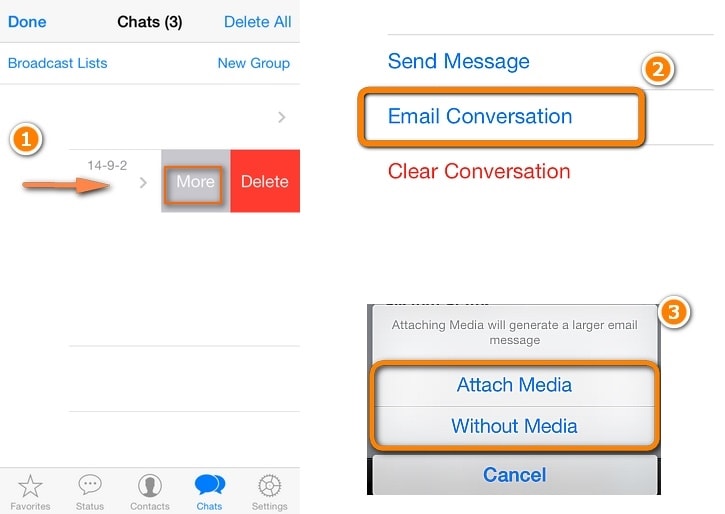
Πλεονεκτήματα:
- Δωρεάν.
- Δεν χρειάζεται να κατεβάσετε καμία εφαρμογή.
Μειονεκτήματα:
- Μεταφέρετε μόνο έγγραφο κειμένου WhatsApp στο email σας.
- Οι συνομιλίες στο αρχείο εγγράφου κειμένου δεν μπορούν να εντοπιστούν από το WhatsApp στο τηλέφωνό σας Android.
4. Μεταφέρετε τις συνομιλίες WhatsApp χρησιμοποιώντας ένα αντίγραφο ασφαλείας (για iPhone σε iPhone)
Όταν μεταφέρετε το WhatsApp χρησιμοποιώντας αντίγραφο ασφαλείας WhatsApp, μπορείτε να μεταφέρετε μόνο από το Google Drive σε τηλέφωνο Android. ή από το iCloud backup σε ένα iPhone. Το iOS και το Android είναι δύο οικοσυστήματα. Επομένως, η δημιουργία αντιγράφων ασφαλείας iCloud είναι μόνο για iPhone και η δημιουργία αντιγράφων ασφαλείας Google Drive μπορεί να εντοπιστεί από τηλέφωνο Android. Αυτός ο τρόπος λειτουργεί μόνο όταν κάνετε μεταφορά από το iPhone στο iPhone.
- Στο iPhone σας, ανοίξτε το WhatsApp, μεταβείτε στις Ρυθμίσεις > Συνομιλίες > Δημιουργία αντιγράφων ασφαλείας συνομιλίας > Δημιουργία αντιγράφων ασφαλείας τώρα για να δημιουργήσετε αντίγραφα ασφαλείας όλων των συνομιλιών WhatsApp πρώτα στο iCloud.
- Απεγκαταστήστε το WhatsApp στο iPhone σας και εγκαταστήστε το WhatsApp στο νέο iPhone.
- Συνδεθείτε στον ίδιο λογαριασμό WhatsApp στο iPhone. Στη συνέχεια θα σας υπενθυμίσει ότι ‘Βρέθηκε αντίγραφο ασφαλείας του μηνύματος’.
- Επιλέξτε Επαναφορά και ακολουθήστε προσεκτικά τις οδηγίες για να μεταφέρετε μηνύματα WhatsApp στο iPhone σας.
Πλεονεκτήματα:
- WhatsApp επίσημος τρόπος.
- Δεν χρειάζεται να κατεβάσετε καμία εφαρμογή.
Μειονεκτήματα:
- Μόνο όταν το τηλέφωνο-στόχος είναι iPhone.
- Δεν είναι δυνατή η μεταφορά από το αντίγραφο ασφαλείας iCloud σε τηλέφωνο Android.
Η μεταφορά μηνυμάτων WhatsApp από το iPhone στο Android δεν χρειάζεται να είναι δύσκολη. Με το κατάλληλο εργαλείο, η διαδικασία μπορεί να είναι εύκολη και να ολοκληρωθεί σε λίγα μόνο λεπτά. Το DrFoneTool είναι το κατάλληλο εργαλείο για την εργασία, όπως δείχνει ξεκάθαρα η παραπάνω σύγκριση.
Συνιστώ: Εάν χρησιμοποιείτε πολλές μονάδες cloud, όπως το Google Drive, το Dropbox, το OneDrive και το Box για να αποθηκεύσετε τα αρχεία σας. Σας παρουσιάζουμε Wondershare InClowdz για να μετεγκαταστήσετε, να συγχρονίσετε και να διαχειριστείτε όλα τα αρχεία της μονάδας cloud σε ένα μέρος.

Wondershare InClowdz
Μετεγκατάσταση, συγχρονισμός, διαχείριση αρχείων cloud σε ένα μέρος
- Μεταφέρετε αρχεία cloud, όπως φωτογραφίες, μουσική, έγγραφα από τη μια μονάδα δίσκου στην άλλη, όπως το Dropbox στο Google Drive.
- Δημιουργήστε αντίγραφα ασφαλείας της μουσικής, των φωτογραφιών, των βίντεό σας σε ένα θα μπορούσαν να οδηγήσουν σε ένα άλλο για να διατηρήσετε τα αρχεία σας ασφαλή.
- Συγχρονίστε αρχεία cloud, όπως μουσική, φωτογραφίες, βίντεο κ.λπ. από τη μια μονάδα cloud στην άλλη.
- Διαχειριστείτε όλες τις μονάδες cloud, όπως το Google Drive, το Dropbox, το OneDrive, το box και το Amazon S3 σε ένα μέρος.
πρόσφατα άρθρα

